MP4 ve AVI Arasında Dönüştürme
AVI videoları cihazlarınızda her zaman düzgün oynatılamayabilir. Her yerde bulunması ve geniş uyumluluğu nedeniyle, AVI'yi MP4 gibi diğer video formatlarına dönüştürmek iyi bir fikirdir. MP4, herhangi bir cihazla yüksek kalite ve uyumluluk sağlayan iyi bilinen bir video formatıdır. Bu makale size Windows 4/11, Mac ve çevrimiçi olarak AVI'yi MP10'e dönüştürmenin en iyi ve kolay yollarını gösterecek. Bu süreçler inanılmaz ve takip etmesi hızlı. Daha fazla tartışma olmadan, işte en iyi süreç AVI'yi MP4'e ve MP4'ü AVI'ye dönüştürme masaüstü programını ve çevrimiçi bir aracı kullanarak.
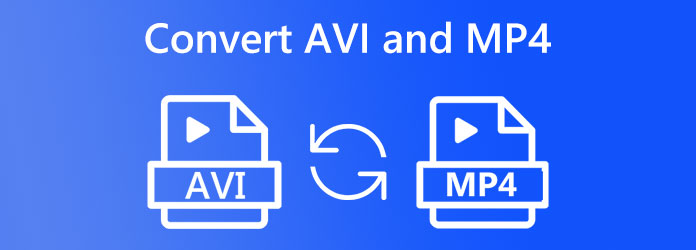
MP4'ü AVI'ye veya tersine dönüştürme kılavuzuna başlarken, bu gönderiye her dosya formatının benzerliklerini ve farklılıklarını tanımlayarak başlayacağız. Buna uygun olarak, şimdi bize izin verin MP4 ve AVI'yi ayırt edin aşağıda yazılan üç ana noktada: Kalite, Uyumluluk ve Depolama Verimliliği. Anlamamız gereken üç önemli şey.
AVI ve MP4 kalitesini karşılaştırırken, her iki formatın da video sarmalayıcı olduğunu unutmayın. AVI, DivX codec bileşeniyle, MP4 ise MPEG-4 AVC/H.264 codec bileşeniyle ilişkilidir. Diğer bir fark, AVI'nin bir alfa kanalını depolayabilmesi ve MP4'ten daha yüksek kaliteli bir çıktı dosyası üretebilmesidir. AVI'den farklı olarak, MP4 birçok sıkıştırma codec'i kullanabilir, bu da karşılaştırılabilir kalite ile gelişmiş performans verimliliği sağlar. Sonuç olarak, AVI ve MP4 video arasında gözle görülür bir fark yoktur. Öte yandan AVI, MP4'ten biraz daha üstün video kalitesi sunar.
MP4'ün AVI'ye göre bir diğer önemli avantajı, çoğu cihazla uyumlu olmasıdır, ancak AVI'nin çalışması için özel oynatıcılar gerekebilir. Tersine, MP4 neredeyse tüm uygulamalar için AVI'den daha iyi bir formattır. Yalnızca görsel kalite önemliyse, MP4 yerine AVI'yi seçebilirsiniz.
AVI video biçimleri, verileri MP4, MPEG ve MOV video codec bileşenlerinden daha az verimli bir şekilde sıkıştırır. Sonuç olarak, videonun her dakikası için tipik dosya boyutu 2-3 GB'dir. Bu, sınırlı depolama alanına sahip olanlar için bir sorundur. AVI dosyaları ise MOV, FLV veya MP4 gibi diğer biçimlere dönüştürülerek sıkıştırılabilir. MP4, iyi sıkıştıran ve AVI'den çok daha az depolama alanı kaplayan kayıplı bir formattır.
Günümüzde, Windows ve macOS için birçok dönüştürme aracı yükseliyor. Yine de, inanılmaz Blu-ray Master seçildi Video Dönüştürücü Ultimate AVI dosyalarımızın MP4'e en sürükleyici ve kaliteli dönüştürme sürecini bize sunabilen araçlar arasındadır.
Bu dönüştürücü, dönüştürdükten sonra bize harika bir çıktı verebilecek özelliklere sahiptir. Ek olarak, bu, dönüştürdüğümüz medya dosyalarını geliştirmek ve iyileştirmek için kullanabileceğimiz harika ekstra özellikler sunar. Ayrıca, burada dosya uyumluluğu konusunda endişelenmenize gerek yok; Araçların MP500, AVI, MKV ve daha fazla ses ve görüntü formatı dahil olmak üzere 4'den fazla formatı desteklediğini bilmiyorduk. Artık nasıl performans gösterdiğini ve neler sunabileceğini görebilirsiniz.
Temel Özellikler:
AVI MP4 dönüştürücüyü resmi web sitelerinden edinin, ardından programı bilgisayar cihazınıza yükleyin.
Cihazınızda yazılımı başlattıktan sonra. Lütfen arayüzüne bakın ve Dosya Ekle ile arayüzün ortasından Artı imza. Ardından, lütfen MP4'e değiştirmek istediğiniz AVI dosyasını veya başka bir yolu seçin.
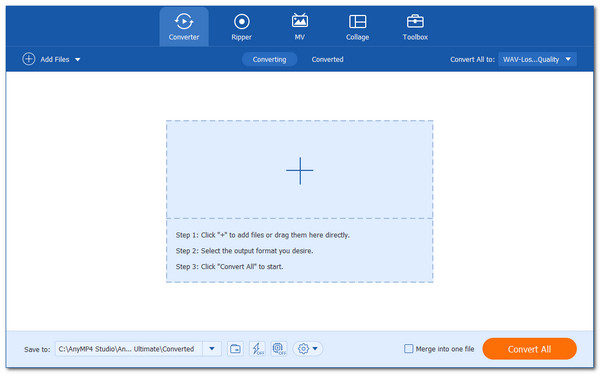
Artık dosyalarınız arayüzde olduğuna göre format sekmesine geçelim ve çıktıyı tercih ettiğiniz formata ayarlayalım bu durumda onu yapmamız gerekiyor MP4.
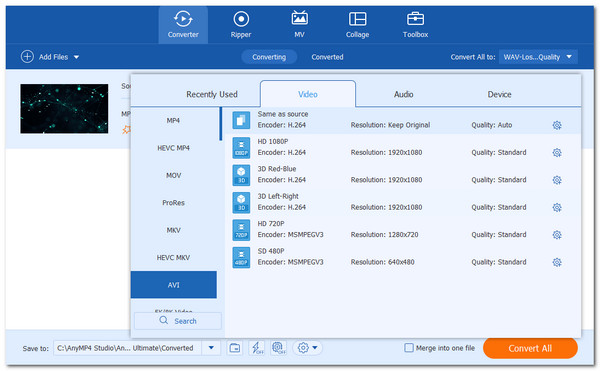
Dosya formatını ayarladıktan sonra AVI dosyasını dönüştürebiliriz. sadece basmanız yeterli dönüştürmek düğmesini tıklayın ve bunu yapma sürecini görün. Tüm bunlarla, artık dosyalarınız üzerinde dönüştürdüğümüz ses çıkışını görebiliriz.
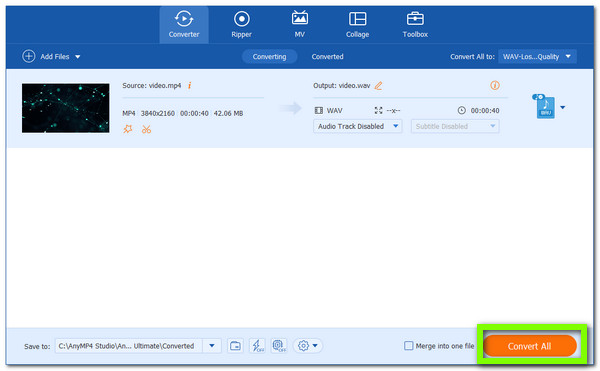
İşte karşınızda harika MP4 ve AVI dönüştürücü. Tanımı ile kullanımının ne kadar kolay ve harika olduğunu görebiliriz. Bu nedenle sahip olduğunuz MP4 ve AVI dosyaları için dönüştürme aracı olarak bunu seçtiğinize pişman olmanız için hiçbir neden yok. Artık onu alabilir ve herkes için sunduğu her özelliğin keyfini çıkarabilirsiniz. Ayrıca, düzenleme özelliğini de deneyebilirsiniz. MP4'ü döndür, AVI'ye altyazı veya ses parçası ekleyin, MP4 için bölünmüş ekran videolar oluşturun ve daha fazlasını yapın.
Şimdi çevrimiçi web tarayıcınızı kullanarak AVI'yi MP4'e dönüştürmek için kullanabileceğimiz en iyi araçla devam etmeliyiz. VEED, video dosyalarınızı MP4, AVI, MKV, WMV, FLV, MOV vb. formatlara, MP4 veya AVI'ye dönüştürebilir. Videonuzun orijinal dosya türünü ve istediğiniz biçimi seçmeniz yeterlidir. Videonuzu yükleyin ve ardından Dönüştür düğmesine basın. VEED videoyu sizin için otomatik olarak yeniden kodlayacaktır.
VEED ayrıca yetenekli bir video düzenleme programıdır. Filmlerinizi dönüştürmeden önce ve sonra düzenleyerek güzel ve profesyonel görünmelerini sağlayabilirsiniz. Daha geniş bir kitle için daha erişilebilir hale getirmek için videolarınıza altyazılar ve alt yazılar eklenmelidir. Tüm bunlarla, çevrimiçi bir araç olsa bile harika bir dönüştürme süreci sağlıyoruz. Nasıl doğru kullanabileceğimizi görelim.
Özellikle AVI'den MP4'e yönelik VEED Çevrimiçi Dönüştürme Aracının resmi web sitesine erişin. Bilgisayarımızın web tarayıcısına gidersek bu adım mümkün olacaktır.
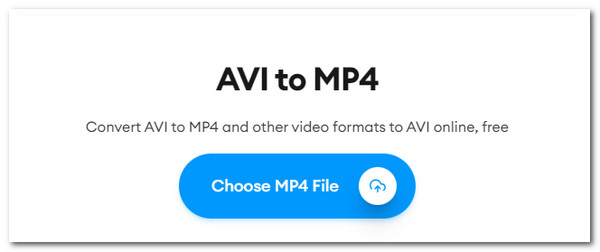
Ardından, yükleyin AVI dönüştürülecek dosya. Basitçe sayfaya sürükleyip bırakın veya AVI Dosyasını Seçin cihazınızın klasöründen bir AVI ortamı seçmek için düğmesine basın. Ayrıca, şuradan dosya ekleyebilirsiniz: dropbox hatta diğer yöntemler. Dosya türü, dönüştürücü tarafından otomatik olarak algılanacaktır.
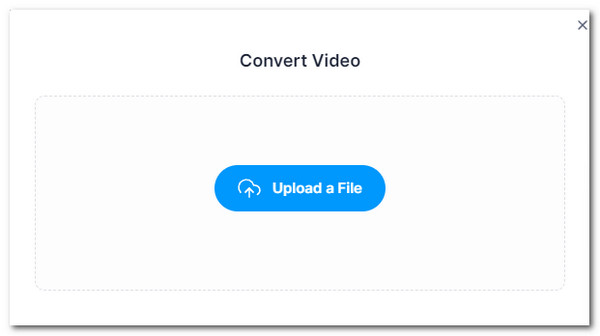
seçmeliyiz MP4 AVI, MP4, GIF ve daha fazlası gibi açılır dosya türleri arasından çıktı biçimimiz olarak. Medya dosyaları hazır olduğunda, Dosyayı Dönüştür düğmesine basın ve biraz zaman alacak dönüştürme işlemini izleyin.
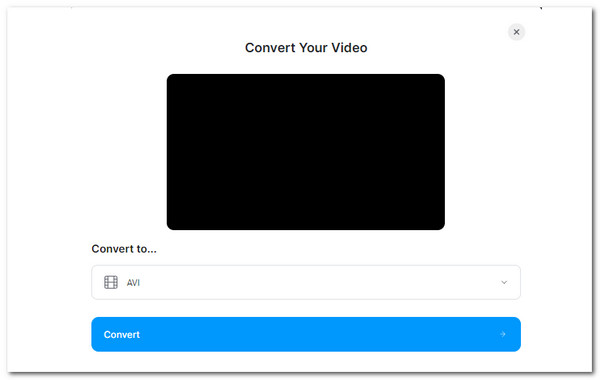
Son adım, medya dosyalarınızın sonlandırılması ve indirilmesi olacaktır. vurursak bu süreç kolay olacak Dosya indir Yeni dönüştürülen dosyanızı kaydetmek için düğmesine basın. Ayrıca kontrol edebilirsiniz Düzenle Videonuza metin, otomatik altyazılar, ilerleme çubukları ve daha fazlasını eklemek için düğmesini tıklayın. VEED ile çok kolay.
AVI ve MP4'ümüzü MOV medya dosyalarına değiştirmek için çevrimiçi bir dönüştürme aracını bu kadar kolay kullanabiliriz. Ayrıca MKV, FLV, WMV gibi diğer formatları da yükleyebilirsiniz. MOV, vb., MP4'e veya AVİ'dir.
Aracın inanılmaz ve oldukça etkili olduğunu söyleyebilsek de, yine de bu aracı kullanırken bazı faktörleri göz önünde bulundurmamız gerekiyor. Bunlardan biri internet hızınıza bağlı olan hızıdır. Dolayısıyla hızlı bir internetimiz varsa hızlı bir işlem elde ediyoruz ve internet kesildiğinde de sorunsuz bir dönüşüm elde edebiliyoruz.
Mac'te AVI'yi MP4'e nasıl dönüştürebilirim?
macOS'taki dönüştürmelerle ilgili olarak, AVI'nizi MP4'e dönüştürmek için Quicktime'ı hızlı bir şekilde kullanabiliriz. Mac'inizde QuickTime'ı başlatıp gerekli olanı seçerek başlayın. AVI dosyadan fileto Menü. Dosyayı ekledikten sonra, düğmeyi gördüğümüz gibi Dosya'ya gidin. Ihracat, ve Seç MP4 biçim. Ardından, tıklayın İndirimve QuickTime dönüştürmeyi sizin için başlatır.
AVI'nin kalitesi MP4'e dönüştürüldükten sonra düşer mi?
AVI, MP4'ten biraz daha iyi video kalitesine sahiptir. AVI video biçimleri, verileri MP4, MPEG ve MOV video codec bileşenlerinden daha az verimli bir şekilde sıkıştırır. Sonuç olarak, videonun her dakikası için tipik dosya boyutu 2-3 GB'dir. Bu, sınırlı depolama alanına sahip olanlar için bir sorundur. Bu nedenle AVI'nin kalitesi, depolama ve uyumluluk amacıyla MP4 haline geldiğinde düşer.
AVI formatının asıl amacı nedir?
AVI dosya formatı, olağanüstü ses doğruluğuna sahip videolar oluşturur. AVI dosyaları, ilk ses veya video verilerini içeren kullanılabilir diskler ve DVD'ler üretmek için kullanılabilir. AVI formatı, onu promosyonlar, reklamlar ve kısa filmler için mükemmel kılan sıkıştırma özelliklerine sahiptir. Bu nedenle, filmlerimizin ve filmlerimizin çoğu, daha büyük bir ekranda daha iyi kalite için AVI formatında gelir.
Sonuç olarak, Masaüstü ve Çevrimiçi kullanım için bu büyüleyici dönüştürme araçlarının yardımıyla AVI dosyalarını MP4'e dönüştürmenin kolay olduğunu söyleyebiliriz. Bu gönderi ile Blu-ray Masters Video Converter Ultimate'ın harika özelliklerini görebiliriz. Sağlayabileceği hızlı dönüşüm ve elde edebileceğimiz yüksek kaliteli çıktı, yararlanabileceğimiz şeylerden sadece birkaçı. Bunun nedeni, aracımızı geliştirmek için bunun dışında daha çok benzer düzenleme özellikleri sunabilmesidir.
Daha fazla Okuma
WebM'yi MP4'e Dönüştürün: Dosya Formatını Değiştirmenin 6 Harika Yolu
WebM'yi MP4'e dönüştürmek zordur, ancak bu makalenin sizin için sunduğu 6 harika dönüştürücü ile değil. Bu video dönüştürücülerle tanışın ve dosyalarınızı dönüştürün!
MP4'ü MP3 Çevrimiçi ve Çevrimdışına Dönüştürme [3 Yol]
MP4'ü kalite kaybı olmadan kolay ve hızlı bir şekilde MP3'e dönüştürmek için kanıtlanmış yöntemleri kaçırmayın. Buraya tıkladığınızda çevrimiçi ve çevrimdışı etkinliklerini görün.
GIF Hareketli Dosyalarını AVI Online'a Dönüştürmenin En İyi 3 Ücretsiz Yöntemi
Animasyonlu dosyanızı GIF'ten AVI'ye dönüştürmek ister misiniz? Bu somut bir rehber olduğu için doğru yerdesiniz.
PC ve Mac'te Bozuk AVI Video Dosyalarını Onarmanın 3 Kolay Yöntemi
Bozuk bir sürü AVI dosyanız varsa, kılavuzumuzla VLC Media Player, DivFix++ veya VirtualDub kullanarak AVI'yi onarabilirsiniz.